Instruktioner för att visa foton i Standby iPhone-läge

Med alternativet att visa foton i standby-läge kommer skärmen att bli ett bildspel med foton i ett album, med höjdpunkter som du kan välja mellan.

StandBy iPhone-läge har många anpassningar för oss för att ändra visningsskärmen, när vi kan lägga till verktyg till StandBy iPhone för att använda eller visa bilder på StandBy iPhone-lägesskärmen. Med det här fotovisningsalternativet kommer StandBy-skärmen att bli en bildspelsskärm med bilder i albumet, med höjdpunkter som du kan välja mellan. Artikeln nedan guidar dig om hur du visar foton i Standby iPhone-läge.
Hur man visar foton i standby iPhone-läge
Steg 1:
Först måste du sätta din iPhone i Standby-läge och sedan trycka och hålla ned skärmen för att växla till justeringsläge.

Steg 2:
Svep nu skärmen från höger till vänster för att växla till bildskärmen. Du fortsätter att trycka och hålla ned skärmen för att fortsätta med fotoredigering i StandBy iPhone.
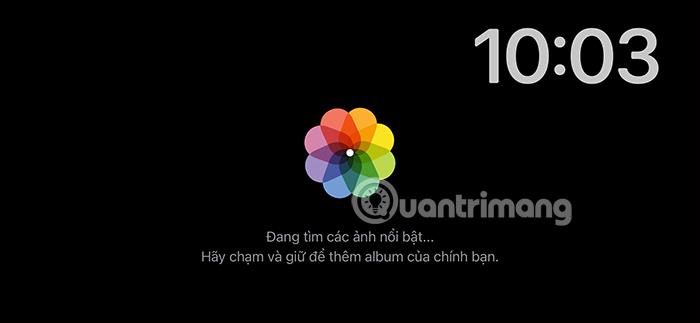
Visa skärmen för redigering av fotoalbum för iPhone Standby-läge, klicka på plusikonen .
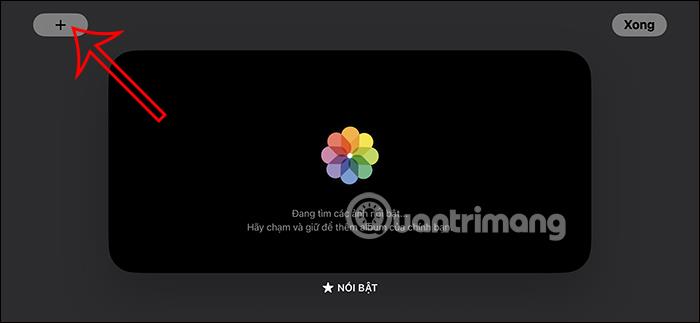
Steg 3:
Den här gången visar albumet Favoriter med bilderna du gillade i albumet på iPhone. Vi klickar på det här albumet för att använda.
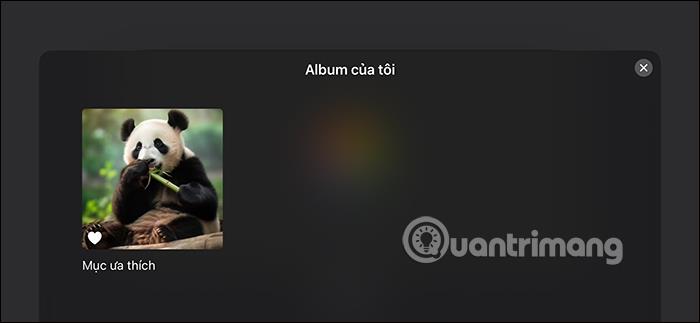
Som ett resultat har du sett bilden som visas på skärmen i iPhone Standby-läge. Om du inte vill visa den klickar du på minusikonen. Klicka slutligen på Klar för att spara denna ändring.
Steg 4:
Nu varje gång du går in i standbyläge kommer din iPhone att visa bilder i dina favoritalbum.

Om du klickar på skärmen kommer det att finnas ett Visa i foton-alternativ som du kan klicka på för att komma åt albumet.
Du flyttas omedelbart till albumet på iPhone med foton som visas i Standby iPhone-läge.

Sound Check är en liten men ganska användbar funktion på iPhone-telefoner.
Foto-appen på iPhone har en minnesfunktion som skapar samlingar av foton och videor med musik som en film.
Apple Music har vuxit sig exceptionellt stor sedan den första gången lanserades 2015. Hittills är det världens näst största betalda musikströmningsplattform efter Spotify. Förutom musikalbum är Apple Music också hem för tusentals musikvideor, radiostationer dygnet runt, alla dagar i veckan, och många andra tjänster.
Om du vill ha bakgrundsmusik i dina videor, eller mer specifikt, spela in låten som spelas som videons bakgrundsmusik, finns det en extremt enkel lösning.
Även om iPhone har en inbyggd Weather-app, ger den ibland inte tillräckligt med detaljerad information. Om du vill lägga till något finns det gott om alternativ i App Store.
Förutom att dela foton från album kan användare lägga till foton i delade album på iPhone. Du kan automatiskt lägga till foton i delade album utan att behöva arbeta från albumet igen.
Det finns två snabbare och enklare sätt att ställa in en nedräkning/timer på din Apple-enhet.
App Store innehåller tusentals fantastiska appar som du inte har provat än. Vanliga söktermer kanske inte är användbara om du vill upptäcka unika appar, och det är inte roligt att ge dig ut på oändlig rullning med slumpmässiga nyckelord.
Blur Video är ett program som suddar scener, eller annat innehåll du vill ha på din telefon, för att hjälpa oss att få den bild vi gillar.
Den här artikeln kommer att guida dig hur du installerar Google Chrome som standardwebbläsare på iOS 14.









